Uma conta bloqueada não pode ser usada até ser redefinida por um administrador ou até a duração do bloqueio vencer.
Como definir um limite de bloqueio de conta de usuário no Windows 10
Para definir o limite, primeiro abra a ferramenta Política de Segurança Local (secpol.msc) e navegue até Configurações de segurança > Políticas de conta > Políticas de bloqueio de conta:
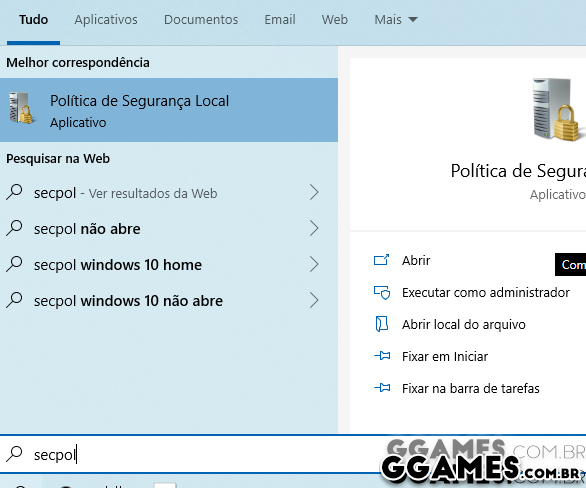
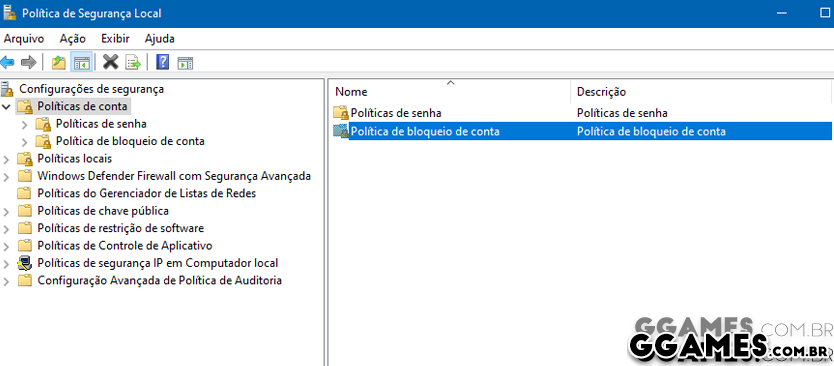
Dentro de Políticas de bloqueio de conta, localize e clique na política Limite de bloqueio de conta:
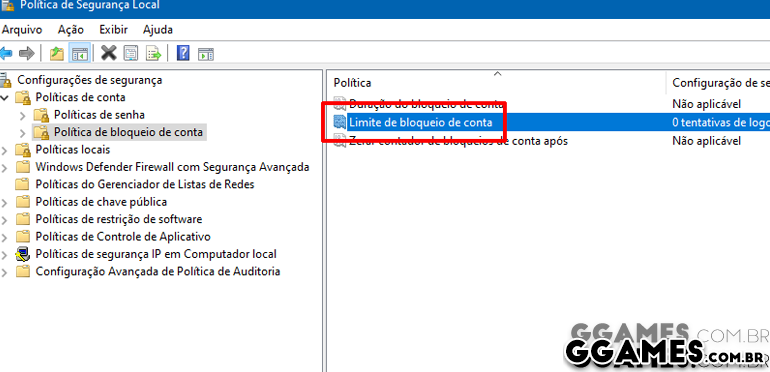
Agora você pode definir um valor entre 0 e 999 tentativas de logon sem êxito:
Nota: Se você definir o valor como 0, a conta nunca será bloqueada.
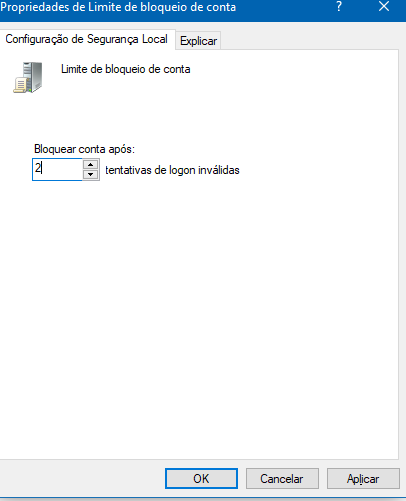
Quando você clicar em Aplicar para confirmar sua escolha, a janela abaixo também será exibida:
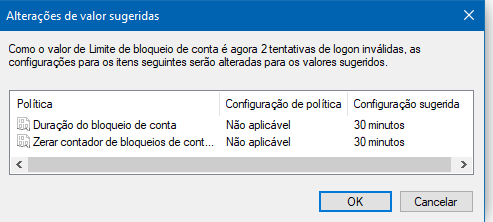





Comentários Recomendados
Crie uma conta ou entre para comentar